印刷すると、用紙の周りに余白ができてしまう場合、データを用紙の大きさに合わせるように設定したり、マージンの値を変更して、中央に印刷されるよう調整します。
■操作
- コマンドバーの
 をクリックします。
をクリックします。
画面右側に、印刷の操作画面が表示されます。
- 操作画面で
 をクリックします。
をクリックします。
[用紙変更]ダイアログボックスが表示されます。
- [用紙の種類]・[用紙の向き]で、用紙の大きさや向きを設定します。
- [OK]をクリックします。
- 画面右側の[用紙の大きさに合わせる]が
 になっていることを確かめます。
になっていることを確かめます。
※
 の場合は、クリックして
の場合は、クリックして  にします。
にします。![[用紙の大きさに合わせる]をオン](/faq/1032/app/servlet/load?image=39580a.gif)
- [用紙のマージン]で、マージン値を変更して余白を調整します。
【例】左のマージン値を大きくした場合
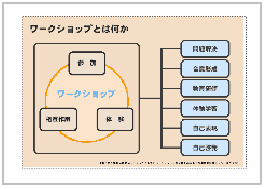
- 画面左側の編集画面で、用紙に対するデータの配置を確かめます。
- 画面右側の
 をクリックします。
をクリックします。
[印刷]ダイアログボックスが表示されます。
- [プリンタ名]に表示されているプリンタの機種名を確かめます。
- [印刷方法]の[部数]を確かめて、[OK]をクリックします。
印刷が始まります。